Kenya¶
Configuration¶
Installez les modules suivants pour obtenir toutes les fonctionnalités de la localisation kenyane :
Nom |
Nom technique |
Description |
|---|---|---|
Kenya - Comptabilité |
|
L’installation de ce module vous donne accès à la liste des comptes utilisés dans les GAAP locaux et la liste des taxes courantes (TVA, etc.). |
Kenya - Rapports comptables |
|
L’installation de ce module vous donne accès aux rapports comptables améliorés pour le Kenya, tels que le compte de résultat et le bilan. |
Vous devez également installer le package Intégration de l’appareil Tremol pour l’EDI au Kenya pour pouvoir déclarer vos taxes à la Kenya Revenue Authority (KRA) en utilisant l’Unité de contrôle G03 Tremol :
Nom |
Nom technique |
Description |
|---|---|---|
Intégration de l’appareil Tremol pour l’EDI au Kenya |
|
L’installation de ce module s’intègre à l’unité de contrôle kenyane G03 tremol pour déclarer les taxes à la KRA par le biais de TIMS. |
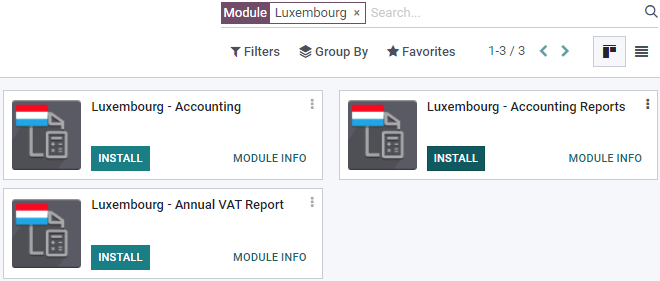
Intégration TIMS au Kenya¶
La Kenya Revenue Authority (KRA) a décidé de digitaliser le recouvrement des taxes via le Tax Invoice Management System (TIMS). À partir du 1er décembre 2022, toutes les personnes assujetties à la TVA doivent se conformer au TIMS. L’objectif est de réduire la fraude à la TVA, d’augmenter les recettes fiscales et d’améliorer la conformité à la TVA grâce à la normalisation, la validation et la transmission des factures à la KRA en temps réel ou presque.
Tous les contribuables assujettis à la TVA doivent utiliser un registre fiscal conforme. Odoo a décidé de développer l’intégration de l”Unité de contrôle G03 Tremol (type C), qui peut s’exécuter localement via USB. Ce dispositif valide les factures pour assurer que les documents financiers répondent aux nouvelles réglementation et envoie les factures fiscales validées directement à la KRA. Vous devez installer un serveur proxy qui fournit une passerelle entre les utilisateurs et l’internet.
Installer le serveur proxy sur un appareil Windows¶
Allez à odoo.com/download, complétez les informations requises et cliquez sur Télécharger.
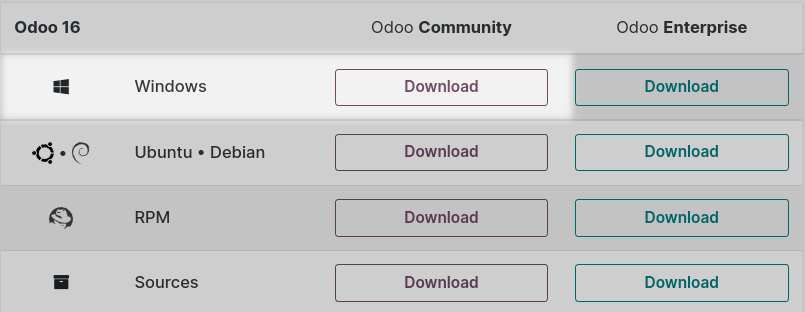
Une fois qu’il est chargé sur votre ordinateur, un assistant s’ouvre. Vous devez lire et accepter les conditions générales. Sur la page suivante, sélectionnez le type d’installation : Odoo IoT. Puis cliquez sur Suivant et sur Installer. Une fois l’installation terminée, cliquez sur Suivant. Cochez la case Lancer Odoo pour être redirigé automatiquement vers Odoo, puis cliquez sur Terminer.
A new page opens, confirming your IoT Box is up and running. Connect your physical device Tremol G03 Control Unit (type C) to your laptop via USB. In the IoT Device section, check that your Tremol G03 Control Unit (type C) appears, confirming the connection between the device and your computer.
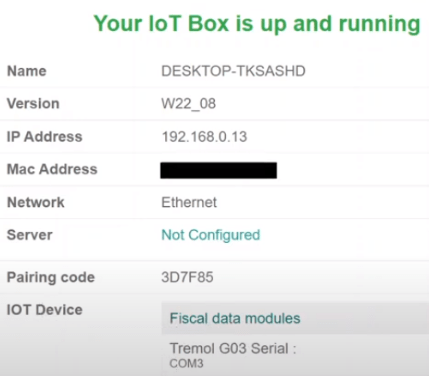
Note
Si le dispositif n’est pas détecté, essayez de le rebrancher ou cliquez sur le bouton Relancer dans le coin supérieur droit.
Pour plus d'infos
Envoyer les données à la KRA via l’Unité de contrôle G03 Tremol¶
Comme prérequis, vérifiez que les modules comptables kenyans sont installés sur votre base de données. Allez ensuite à et vérifiez que l”Adresse proxy de l’unité de contrôle correspond à l’adresse de l’IoT box.
Pour envoyer les données à la KRA, créez une nouvelle facture en allant au tableau de bord en cliquant sur Nouvelle facture. Lors de la confirmation d’une nouvelle facture, le bouton Envoyer la facture au dispositif fiscal s’affiche. Le fait de cliquer dessus envoie les détails de la facture au dispositif et du dispositif au gouvernement. Le champ Numéro de facture CU est désormais complété dans votre facture, confirmant l’envoi des informations.
L’onglet Dispositif fiscal G03 Tremol contient des champs qui sont complétés automatiquement une fois que la facture est envoyée au gouvernement :
Code QR CU : Url du portail KRA qui reflète un code QR.
Numéro de série CU : reflète le numéro de série de l’appareil.
Date et heure de signature CU : La date et l’heure auxquelles la facture a été envoyée à la KRA.
Si vous cliquez sur Envoyer et imprimer, un .pdf de la facture est généré. Les informations du dispositif fiscal kenyan sont mentionnées sur le document.
Note
Pour vérifier que la KRA a reçu les informations relatives à la facture, notez le Numéro de facture CU et saisissez-le dans la section Vérificateur de numéro de facture sur le site web de la Kenya Revenue Authority. Cliquez sur Valider et trouvez les détails de la facture.